شما میتوانید برای ساخت یک چک لیست دیجیتالی و اشتراک گذاری آن با سایرین از گوگل داک استفاده کنید.
به گزارش کالاسودا و به نقل از howtogeek، با به روزرسانی اخیر Google Docs، اکنون میتوانید لیست خود را با یک ابزار چک لیست داخلی ایجاد کرده و علامت گذاری کنید.
آموزش ایجاد چک لیست در گوگل داک
در حال حاضر، ویژگی چک لیست فقط در Google Docs بصورت آنلاین موجود است.
در نوار ابزار Google Docs روی Checklist کلیک کنید.
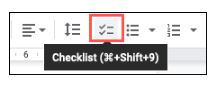
اولین مورد در لیست خود را در کنار کادر تأیید وارد کنید و Enter یا Return را بزنید و در ادامه موارد بعدی را وارد نمایید.

تبدیل لیست موجود به یک چک لیست
اگر قبلاً لیستی را تهیه کردهاید به راحتی میتوانید آن را به چک لیست تبدیل کنید.
مواردی را که میخواهید به چک لیست تبدیل کنید را انتخاب کرده و سپس روی دکمه Checklist در نوار ابزار کلیک کنید.
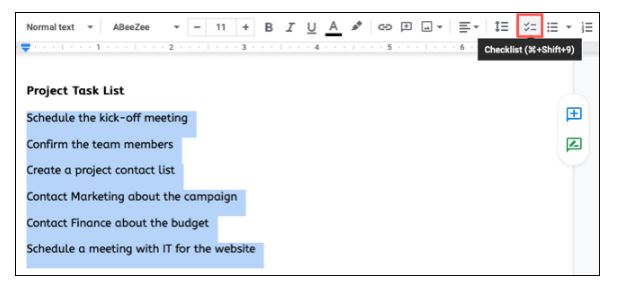

تبدیل یک مورد از لیست به چک لیست
ممکن است یک لیست داشته باشید و بخواهید آن را شماره گذاری کرده و یا فقط یکی از آن را به چک لیست تبدیل کنید.
روی اعداد یا موارد موجود در لیست خود کلیک کنید. در این صورت تمام موارد انتخاب میشود.

سپس، فقط روی شماره یا مواردی که میخواهید کلیک کنید. با این کار فقط آن یکی انتخاب میشود.

کلیک راست کنید و کادر تایید مورد نظر را از فهرست میانبر انتخاب کنید.

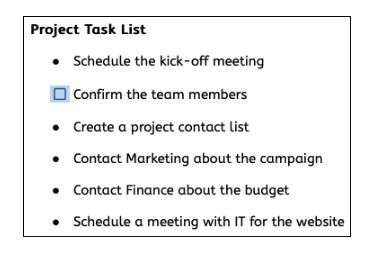
ایجاد چک لیستهای طبقه بندی شده
در برخی از اوقات، وظایف موجود در لیستهای ما شامل کارهای فرعی است که به راحتی میتوان آن را سازماندهی کنید.
میتوانید به سادگی یک بخش ایجاد کرده و یک لیست چند سطحی یا یک کار فرعی ایجاد کنید. نشانگر خود را روی موردی که میخواهید قرار دهید و یا Tab را فشار دهید یا روی «Increase Indent» در نوار ابزار کلیک کنید.

لینک کوتاه:




